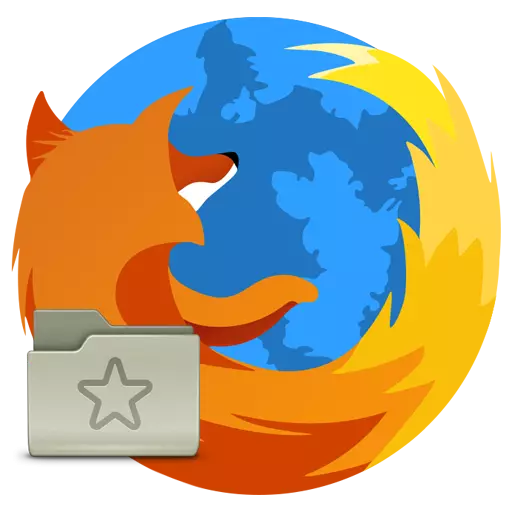
Khi làm việc với trình duyệt Mozilla Firefox, hầu hết người dùng lưu các trang web để đánh dấu, cho phép bạn quay lại chúng một lần nữa. Nếu bạn có một danh sách các dấu trang trong Firefox, bạn muốn chuyển sang bất kỳ trình duyệt nào khác (ngay cả trên một máy tính khác), bạn sẽ cần tham khảo quy trình để xuất dấu trang.
Xuất dấu trang từ Firefox
Xuất dấu trang sẽ cho phép bạn chuyển các tab Firefox sang máy tính bằng cách lưu chúng dưới dạng tệp HTML có thể được chèn vào bất kỳ trình duyệt web nào khác. Để làm điều này, hãy làm như sau:
- Nhấp vào nút MENU và chọn "Thư viện".
- Từ danh sách các tham số, nhấp vào "Bookmarks".
- Nhấp vào nút "Hiển thị tất cả dấu trang".
- Trong một cửa sổ mới, chọn "Nhập và sao lưu"> "Xuất dấu trang vào tệp HTML ...".
- Lưu tệp vào đĩa cứng, trong bộ lưu trữ đám mây hoặc trên ổ flash USB thông qua Windows Explorer.
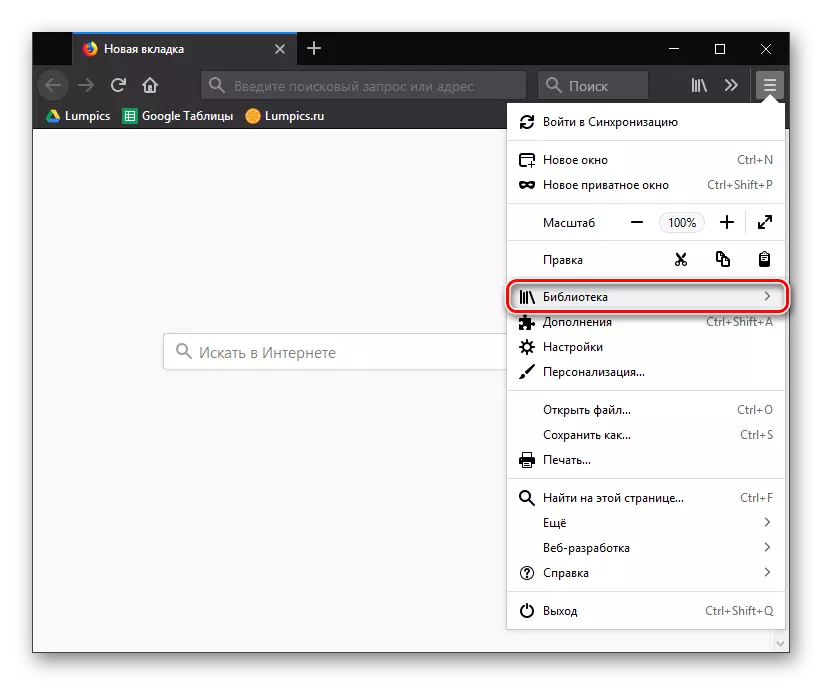
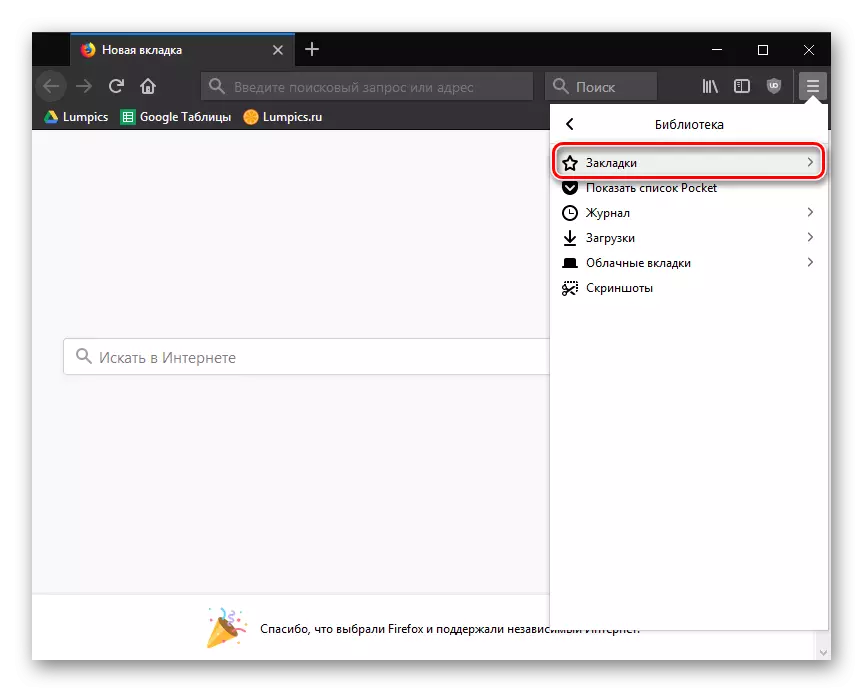
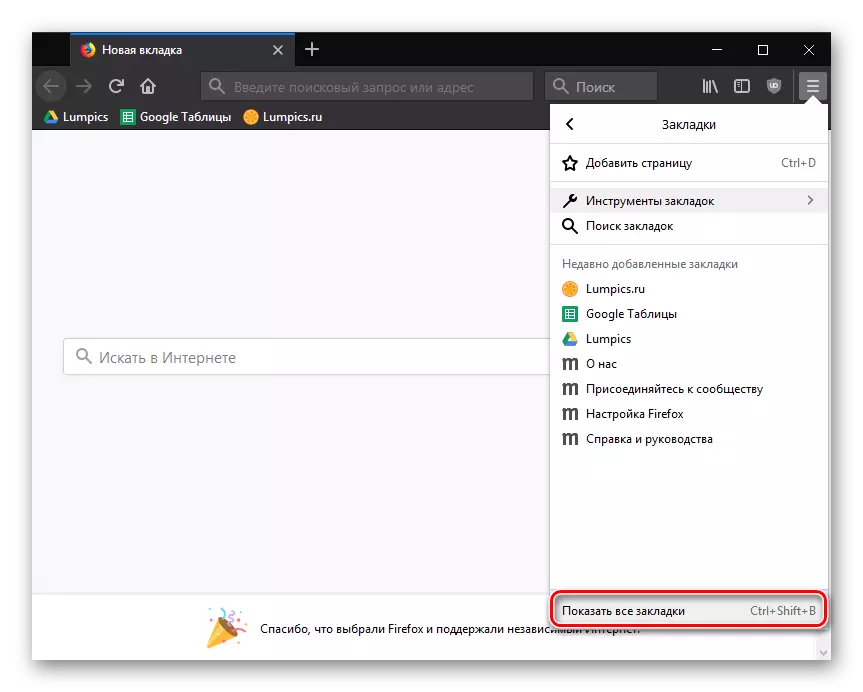
Xin lưu ý rằng mục menu này cũng có thể nhanh hơn nhiều. Để làm điều này, nó là đủ để gõ một tổ hợp phím đơn giản "Ctrl + Shift + B".
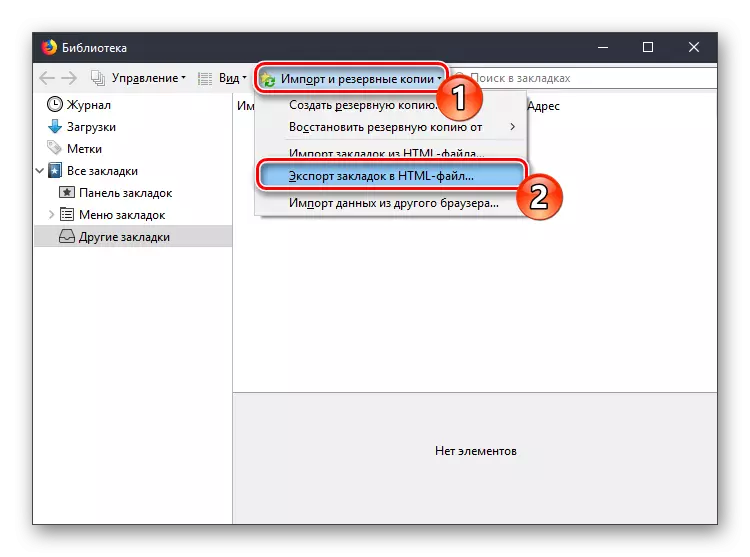
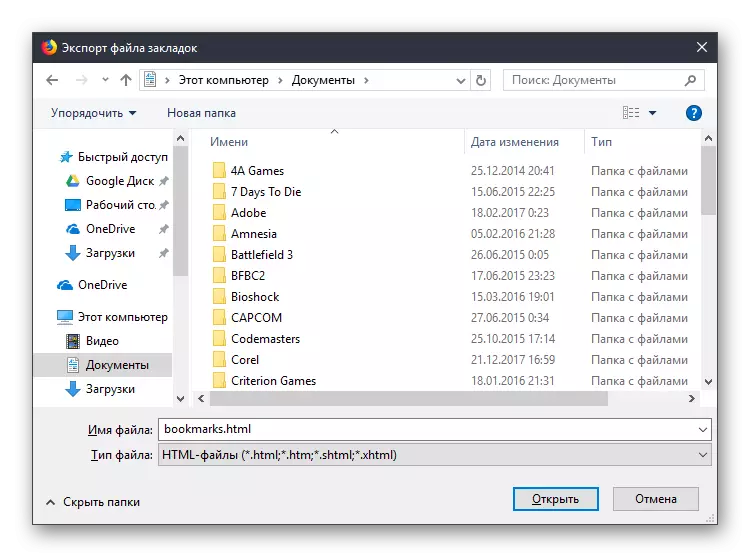
Sau khi bạn đã hoàn tất xuất dấu trang, tệp đã nhận được có thể được sử dụng để nhập vào một trình duyệt web hoàn toàn bất kỳ trên bất kỳ máy tính nào.
